Schaut man sich auf Blogs, in Foren und auf anderen Webseiten zu den Themen Apple und Technik um, dann stolpert man hin und wieder über die Abkürzungen Mac und MAC. Während erstere einen Apple-Computer beschreibt („Mac“ ist kurz für Macintosh), weist die zweite auf die OSI-Netzwerk-Adresse eines Geräts hin („MAC“ steht für Media Access Control). Da ich aber oft von einem Apple MAC, einem IMAC oder gar von einem MACbook lese, wollte ich hier kurz etwas Ordnung in die Begrifflichkeiten bringen. So wisst ihr, was die beiden Wörter bedeuten und wie man sie schreibt.

Kapitel in diesem Beitrag:
Der Apple-Computer: Mac ist kurz für Macintosh
Während Apple von Mitte der 1970er bis Ende der 1980er den Apple I, den Apple II sowie den Apple Lisa in verschiedenen Versionen herausgebracht hat, wurde im Januar 1984 zudem der Macintosh ins Angebot aufgenommen. Nach dem anfänglichen Macintosh 128K kamen noch einige weitere Versionen und Formen dieses Computers heraus, etwa der Macintosh Plus in 1986, der Macintosh SE/30 in 1989 oder der Macintosh LC 580 in 1995. Hinzu kamen von 1992 bis 1997 die „Macintosh Performa“-Reihe und von 1994 bis 1998 die „Power Macintosh“-Reihe.
Die Abkürzung „Mac“ für Macintosh war damals schon längst etabliert. Deshalb verwundert es nicht, dass Steve Jobs nach seiner Rückkehr zu Apple diesen Spitznamen aufgriff und ihn mit der Internetfähigkeit jenes Computers verband, der Apple wieder als stabiles Unternehmen am Markt etablieren sollte. So kam es zum iMac, der 1998 vorgestellt wurde. Nach dem iMac folgten der eMac, der Power Mac, der Mac mini, der Mac Pro, der Mac Studio, und so weiter. Das „Macintosh PowerBook“ wurde vorübergehend zum „iBook“ und schließlich zum MacBook. Kurzum: Ist die Rede von einem Apple-Computer, schreibt man diesen als Mac.
Die Netzwerk-Adresse: MAC im OSI-Modell
In einem Netzwerk kann ein Gerät eine sogenannte MAC-Adresse haben. Das heißt aber nicht, dass es sich bei dem Gerät um einen Apple-Computer handeln muss. Denn das in Großbuchstaben geschriebene MAC steht nicht für Macintosh, sondern für „Media Access Control“ bzw. „Media Access Code“. MAC bezeichnet eine Geräte-Adressierung in einem Netzwerk, sodass Anfragen und Datenpakete eindeutig zugeordnet und nur an das dafür bestimmte Gerät geschickt werden. Die MAC-Adresse ist damit Teil der zweiten Schicht im OSI-Modell (OSI = Open Systems Interconnection).
Das OSI-Modell ist ein Referenzmodell, das die Kommunikation in Computernetzwerken in sieben Schichten unterteilt. Jede Schicht ist für bestimmte Funktionen und Aufgaben verantwortlich und arbeitet mit den benachbarten Schichten zusammen, um den reibungslosen Datenaustausch zwischen verschiedenen Systemen zu gewährleisten. Es ist nicht das einzige dieser Modelle, z. B. gibt es in der Internetprotokollfamilie auch noch das TCP/IP-Modell. Hier bekommt das System keine MAC-, sondern eine IP-Adresse zugeteilt. Ihr könnt euch also für die Schreibweise der OSI-Adressierung eines Netzwerkgeräts die Großbuchstaben merken: MAC.
Die MAC-Adresse des Apple Mac ermitteln
Wenn ihr euren Mac z. B. in einem WLAN eingebunden habt, dann hat er neben der IP- auch eine MAC-Adresse. Um herauszufinden, wie diese in dem kabellosen Netzwerk lautet, führt euch der Weg mal wieder über die Systemeinstellungen. Dort wählt ihr das aktiv genutzte WLAN aus und sucht dann nach den Hardware-Informationen. Ab macOS 13 Ventura und dem damit eingeführten Design der Systemeinstellungen geht das so:
- Klickt oben links auf das Apple-Logo () der Menüleiste
- Wählt aus dessen Menü die Systemeinstellungen… aus
- In der linken Seitenleiste ruft ihr nun den Punkt WLAN auf
- Klickt neben dem gerade genutzten Netzwerk auf den „Details…“-Button
- Wählt in dessen Fenster links Hardware aus, rechts findet ihr dann die MAC-Adresse
Alternativ könnt ihr mit gedrückter Wahltaste (bzw. Alt bzw. Option) auf das WLAN-Symbol in der Menüleiste klicken. Unter dem WLAN-Schalter werden dann der Anschlussname und die Adresse angezeigt. Mit Adresse ist dabei die MAC-Adresse eures Apple-Computers gemeint. Wenn ihr also nicht den Umweg über die Systemeinstellungen gehen wollt, könnt ihr diese Abkürzung nutzen.
Ähnliche Beiträge
Johannes hat nach dem Abitur eine Ausbildung zum Wirtschaftsassistenten in der Fachrichtung Fremdsprachen absolviert. Danach hat er sich aber für das Recherchieren und Schreiben entschieden, woraus seine Selbstständigkeit hervorging. Seit mehreren Jahren arbeitet er nun u. a. für Sir Apfelot. Seine Artikel beinhalten Produktvorstellungen, News, Anleitungen, Videospiele, Konsolen und einiges mehr. Apple Keynotes verfolgt er live per Stream.








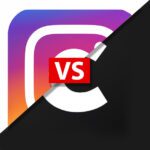




Oder die Kurzversion.
Mit gedrückter Wahltaste (option) auf das WLansymbol klicken.
Es erscheinen alle relevanten Parameter des aktuell genutzten WLan.
Ganz oben in der 2. Zeile steht die eigene MAC-Adresse.
Hallo Wolfram,
ja, auch so funktioniert es. Danke für den Hinweis.
MfG
Johannes